如何正确连接宽带与路由器?
如何连接宽带和路由器?
对于家庭或小型办公环境来说,正确连接宽带和路由器是搭建稳定网络的基础,许多用户初次操作时可能感到困惑,担心步骤复杂或配置出错,只要掌握关键流程,整个过程可以高效完成,以下分步骤详解,帮助零基础用户轻松完成安装。
**第一步:准备工作
1、确认宽带类型

目前常见的宽带接入方式包括光纤、网线(ADSL)和小区宽带,光纤入户通常需要光猫(光调制解调器),而网线直接入户则可能仅需路由器,联系运营商确认宽带类型及所需设备。
2、准备设备与工具
- 运营商提供的光猫(如有)
- 路由器(建议选择双频千兆型号,如TP-Link、华为等主流品牌)
- 网线(至少两根,确保长度足够连接光猫、路由器和电脑)
- 电源适配器

3、检查设备状态
确保光猫和路由器的电源接口、网口完好,指示灯正常,首次使用路由器需重置至出厂设置(长按Reset键10秒)。
**第二步:物理连接设备
1、光猫与路由器的连接
- 将光猫的LAN口(通常标注为“网口1”或“INTERNET”)与路由器的WAN口(颜色通常为蓝色)用网线连接。
- 若没有光猫,直接将入户网线插入路由器的WAN口。
2、路由器与终端的连接
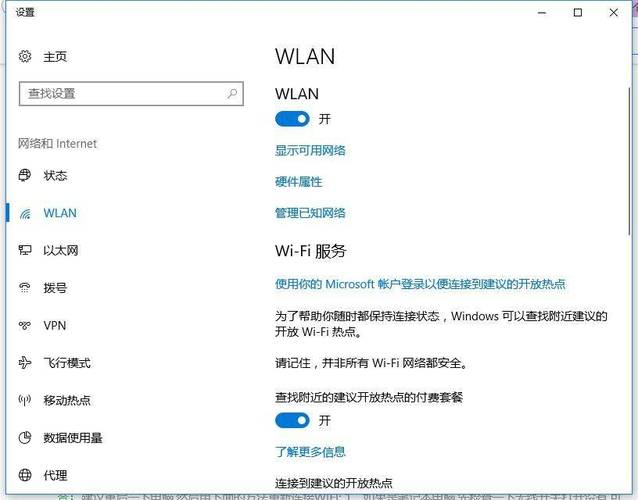
- 用另一根网线连接路由器的LAN口(黄色接口)和电脑的网口,若使用无线配置,可跳过此步。
3、通电启动设备
- 依次打开光猫和路由器的电源,等待约2分钟,直至所有指示灯稳定(如光猫的“PON”灯常亮,路由器的WAN灯闪烁)。
**第三步:配置路由器参数
1、登录管理界面
- 在电脑浏览器输入路由器默认IP地址(常见如192.168.1.1或192.168.0.1),按回车键。
- 输入默认用户名和密码(通常为admin/admin,详见路由器底部标签)。
2、设置上网方式
- 路由器会自动检测上网方式,若未成功,手动选择:
PPPoE拨号:需输入运营商提供的宽带账号和密码(常见于光纤或ADSL)。
动态IP(DHCP):直接获取IP地址(常见于小区宽带或已有光猫拨号的情况)。
静态IP:需手动填写IP、子网掩码等参数(企业用户较多)。
3、配置无线网络
- 进入“无线设置”页面,自定义Wi-Fi名称(SSID)和密码。
- 建议选择WPA2/WPA3加密方式,避免使用简单密码(如纯数字或生日)。
- 启用双频合一功能(2.4GHz和5GHz合并显示),设备会自动选择更优频段。
4、保存并重启
- 完成设置后保存,路由器将自动重启,此时可拔掉连接电脑的网线,使用无线设备测试网络。
**第四步:测试网络连通性
1、检查指示灯状态
- 路由器WAN口灯常亮表示外网连接正常,Wi-Fi灯闪烁表示无线信号已发射。
2、设备联网测试
- 用手机或电脑连接新设置的Wi-Fi,尝试打开网页或播放视频,若无法上网,检查宽带账号密码是否输入正确,或重启光猫和路由器。
3、测速验证
- 使用Speedtest等工具测试网速,确保接近运营商承诺的带宽,若速度异常,排查网线质量或路由器性能瓶颈。
**常见问题与解决方法
问题1:无法登录管理界面
检查IP地址是否正确,或尝试更换浏览器(如Chrome/Firefox),若仍失败,长按路由器Reset键恢复出厂设置。
问题2:Wi-Fi信号弱
将路由器放置在空旷位置,远离金属物体和微波炉,必要时更换为支持Mesh组网的路由器。
问题3:频繁断网
更新路由器固件,或联系运营商检查光猫信号强度。
个人观点
家庭网络稳定性直接影响日常体验,而路由器的正确配置是核心,建议定期更新路由器固件,并每隔3-5年升级硬件以适应更高带宽需求,若自行操作仍有困难,优先联系运营商提供专业调试服务,避免因设置错误导致安全隐患。










